免費聯系人管理器:編輯,刪除,合并和導出iPhone XS(最大)聯系人
當您想要一次刪除多個聯系人時,管理iPhone XS(Max)上的聯系人可能是一項繁瑣的任務。此外,如果您想有選擇地進行復制或合并它們似乎也很耗時。對于想要在iPhone XS(Max)上編輯聯系人的情況,有很多選項。您可以選擇最好的一個來管理iPhone XS(Max)上的聯系人。
在本文中,我們將介紹從PC上管理iPhone XS(Max)上的聯系人的最佳方法。繼續閱讀以了解更多信息!
為什么需要從PC管理iPhone XS(Max)聯系人?
直接管理iPhone XS(Max)上的聯系人有時可能會意外刪除它們。此外,由于屏幕尺寸有限,您無法在iPhone XS(Max)上有選擇地一次刪除更多文件。但是,使用iTunes或PC上的其他可靠工具管理iPhone XS(Max)上的聯系人可幫助您有選擇地批量刪除或添加多個聯系人。在本節中,我們將介紹dr.fone -用于管理和刪除iPhone XS(Max)上的重復聯系人的轉移。
使用PC,您可以更自由地管理和編輯iPhone的聯系人。使用像dr.fone這樣的可靠工具 - 轉移,您不僅可以轉移聯系人,還可以在iPhone XS(Max)上編輯,刪除,合并和分組聯系人。

dr.fone - 轉移(iOS)
免費聯系人管理員在iPhone XS上編輯,添加,合并和刪除聯系人(最大)
- 要在iPhone XS(Max)上導出,添加,刪除和管理聯系人變得更加容易。
- 在iPhone / iPad上完美管理視頻,短信,音樂,聯系人等。
- 支持最新的iOS版本。
- 在iOS設備和計算機之間導出媒體文件,聯系人,短信,應用程序等的最佳iTunes替代方案。
從PC上添加iPhone XS(Max)上的聯系人
以下是如何在PC上添加iPhone XS(Max)上的聯系人 -
步驟1:安裝dr.fone - 傳輸,啟動軟件,然后從主屏幕界面選擇傳輸磁貼。

第2步:連接iPhone XS(最大)后,點擊左側面板中的“信息”選項卡,然后點擊“聯系人”選項。
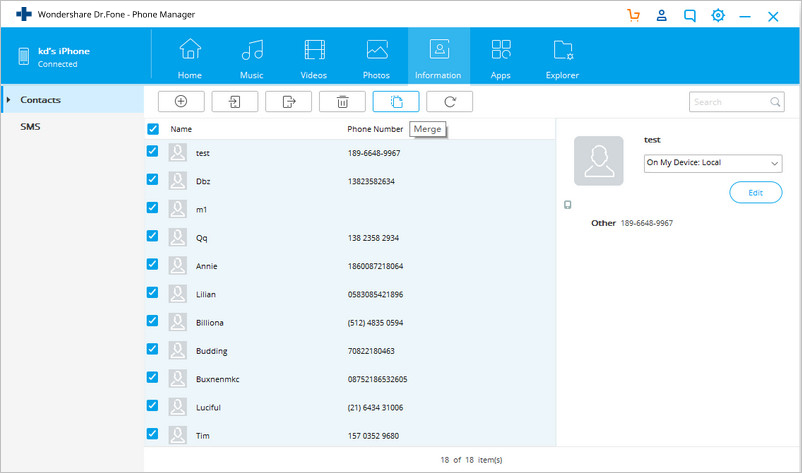
第3步:點擊“+”符號,屏幕上會出現一個新界面。它允許您將新聯系人添加到現有聯系人列表中。鍵入新的聯系人詳細信息,包括號碼,姓名,電子郵件ID等。按“保存”以保存更改。
注意: 如果要添加更多字段,請單擊“添加字段”。
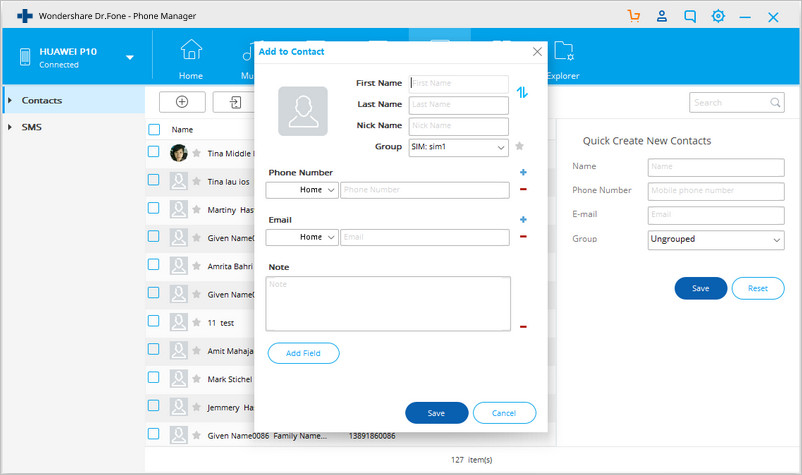
備用步驟:您也可以從右側面板中選擇“快速創建新聯系人”選項。提供所需的詳細信息,然后點擊“保存”以鎖定更改。
在PC上編輯iPhone XS(Max)上的聯系人
我們將解釋如何使用dr.fone從PC編輯iPhone上的聯系人 - 轉移 -
步驟1:啟動dr.fone - 在計算機上傳輸,通過閃電線將iPhone XS(Max)與PC連接,然后選擇“傳輸”。

第2步:從dr.fone界面中選擇“信息”選項卡。點擊“聯系人”復選框,查看屏幕上顯示的所有聯系人。
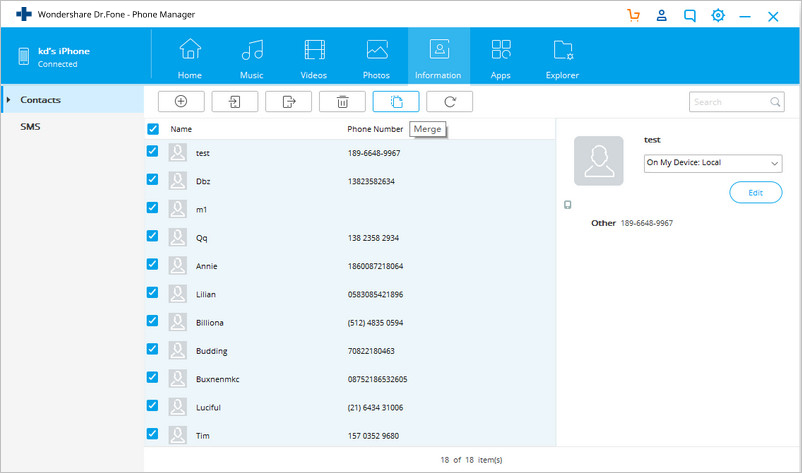
第3步:單擊要編輯的聯系人,然后按“編輯”選項以打開新界面。在那里,您需要編輯您想要的內容,然后按“保存”按鈕。它將保存編輯的信息。
第4步:您還可以通過右鍵單擊聯系人來編輯聯系人,然后選擇“編輯聯系人”選項。然后從編輯聯系人界面,編輯并保存它,就像以前的方法一樣。
從PC上刪除iPhone XS(Max)上的聯系人
除了添加和編輯iPhone XS(Max)聯系人之外,您還應該知道如何使用dr.fone - Transfer(iOS)刪除iPhone XS(Max)上的聯系人。當您想要擺脫重復的iPhone XS(Max)聯系人時,它證明是富有成效的。
以下是使用dr.fone -Transfer(iOS)刪除特定聯系人的方法 -
步驟1:在將iPhone XS(Max)與PC連接后,啟動軟件并選擇“傳輸”后。是時候點擊“信息”標簽,然后點擊左側面板中的“聯系人”標簽。

步驟2:從顯示的聯系人列表中,選擇要刪除的聯系人。您可以一次選擇多個聯系人。
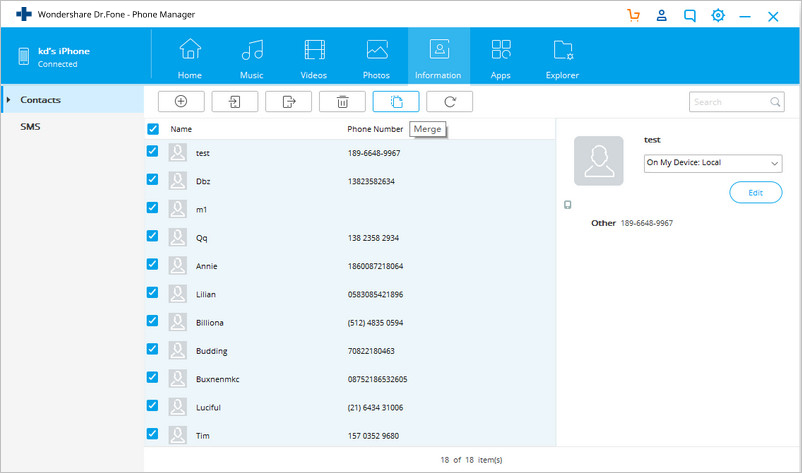
第3步:現在,點擊“垃圾箱”圖標,然后會看到一個彈出窗口,要求您確認選擇。按“刪除”并確認刪除所選聯系人。
從PC上分組iPhone XS(Max)上的聯系人
為了對iPhone XS(Max)聯系人進行分組,dr.fone - Transfer(iOS)永遠不會落伍。將iPhone聯系人分組到不同的組是一個可行的選擇,因為它有大量的聯系人需要管理。dr.fone - 轉移(iOS)可幫助您在不同的群組之間轉移聯系人。您甚至可以從特定組中刪除聯系人。在本文的這一部分中,我們將了解如何使用您的計算機從iPhone XS(Max)添加和分組聯系人。
以下是iPhone XS(Max)上群組聯系人的詳細指南:
第1步:點擊“轉移”標簽并連接設備后,選擇“信息”標簽。現在,從左側面板中選擇“聯系人”選項,然后選擇所需的聯系人。
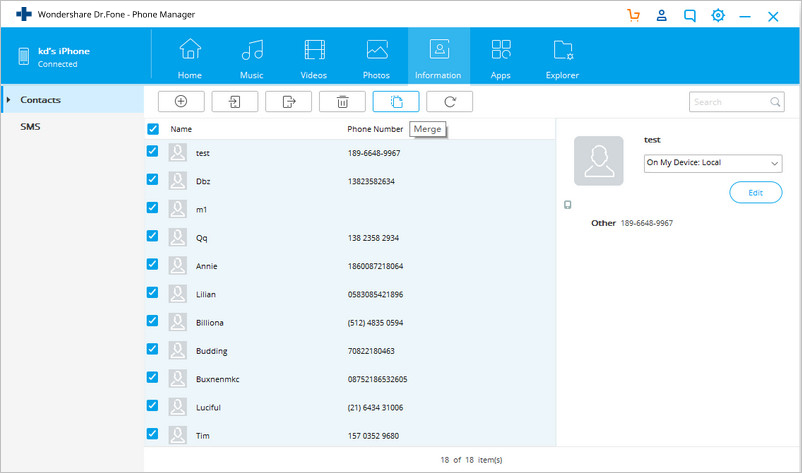
第2步:右鍵單擊聯系人,然后點擊“添加到組”。然后從下拉列表中選擇“新組名”。
第3步:您可以通過選擇“取消分組”來刪除組中的聯系人。
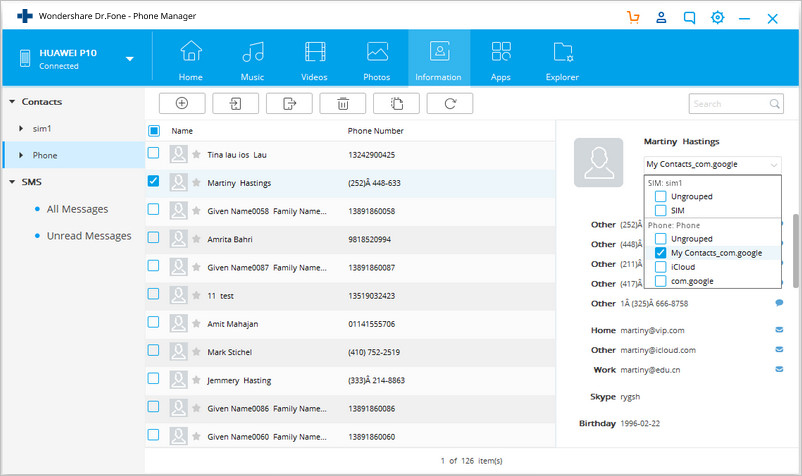
從PC上合并iPhone XS(Max)上的聯系人
您可以使用dr.fone - Transfer(iOS)將iPhone XS(Max)和計算機上的聯系人合并。您可以選擇性地合并或取消合并此工具的聯系人。在本文的這一部分中,您將看到詳細的方法。
使用dr.fone -Transfer(iOS)在iPhone XS(Max)上合并聯系人的分步指南:
第1步:啟動軟件并連接iPhone后。選擇“轉移”,然后點按頂部欄中的“信息”標簽。

第2步:選擇“信息”后,從左側面板中選擇“聯系人”選項。現在,您可以在計算機上看到iPhone XS(Max)上的本地聯系人列表。選擇要合并的所需聯系人,然后點擊頂部的“合并”圖標。
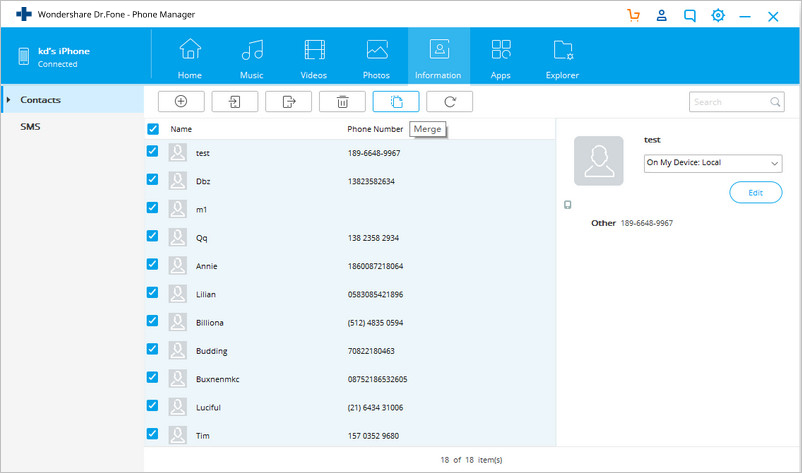
第3步:您現在將看到一個新窗口,其中包含重復聯系人列表,其中包含完全相同的內容。您可以根據需要更改匹配類型。
第4步:如果要合并這些聯系人,則可以點擊“合并”選項。要跳過它,請點擊“不要合并”。您可以稍后按“合并選定”按鈕合并選定的聯系人。
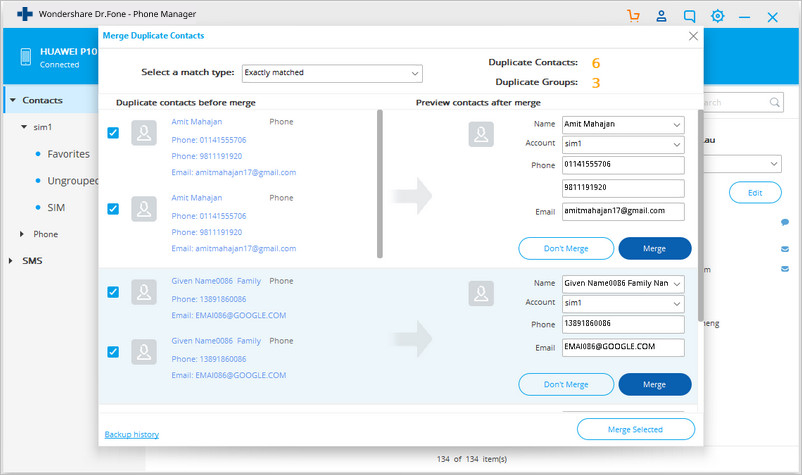
屏幕上將出現一個彈出窗口,用于重新確認您的選擇。在這里,您需要選擇“是”。在合并之前,您還可以選擇備份聯系人。
將聯系人從iPhone XS(Max)導出到PC
當您想要將聯系人從iPhone XS(Max)導出到PC時,dr.fone -Transfer(iOS)是一個選項的寶石。使用此工具,您可以將數據導出到另一臺iPhone或計算機而不會出現任何故障。這是怎么做的 -
步驟1:在PC上啟動軟件,然后使用USB線連接iPhone XS(Max)。點擊“轉移”標簽,同時點擊“信任此計算機”,啟用iPhone即可進行數據傳輸。

第2步:點按“信息”標簽。它顯示在頂部菜單欄上。現在,單擊左側面板中的“聯系人”,然后從顯示的列表中選擇所需的聯系人。
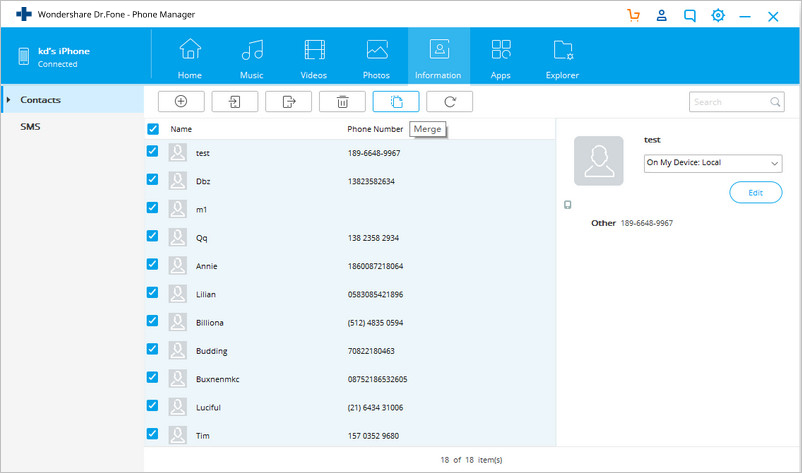
步驟3:點擊“導出”按鈕,然后根據您的要求從下拉列表中選擇“vCard / CSV / Windows地址簿/ Outlook”按鈕。
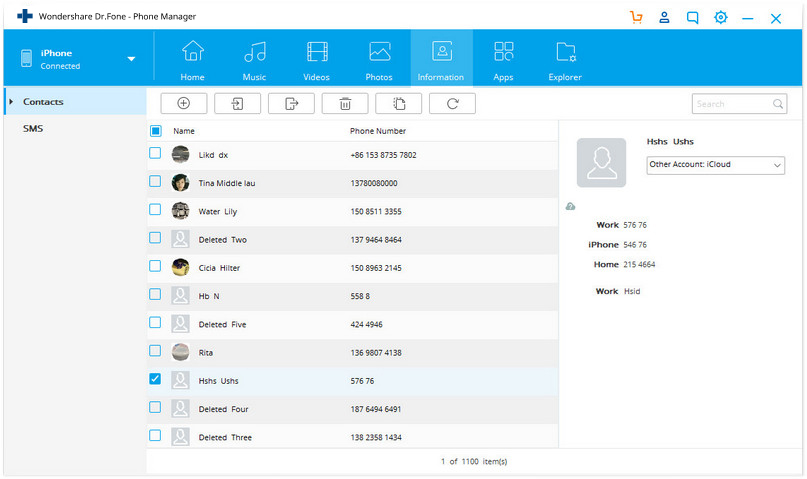
步驟4:之后,您需要按照屏幕指南進行操作才能完成聯系人導出到PC的過程。